有时候由于工作需要,常在PPT中应用个性化模板,那么在PPT中如何新建自定义PPT主题呢?我们一起来看看吧!首先打开PPT演示文稿,创建四张空白文档(连按四下enter键),点击工作栏【视图......
2022-05-05 183 自定义PPT主题
说起制作海报,大家肯定想到的都是使用ps,实际上使用PPT也能制作精美海报,所以今天小编就给大家带来该教程,即用 ppt 文本框制作精美的高级海报。
第一步,点击菜单栏【开始】,然后点击【文本框】,选择【横向文本框】:
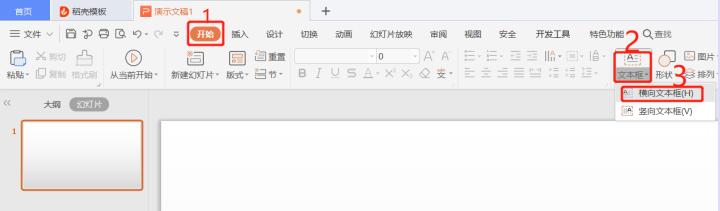
第二步,在文本框中输入多个【一】,并将字体加黑,然后选中文本框,点击上方的【文本工具】,点击【文本效果】,再点击【转换】,最后点击【波形1】:
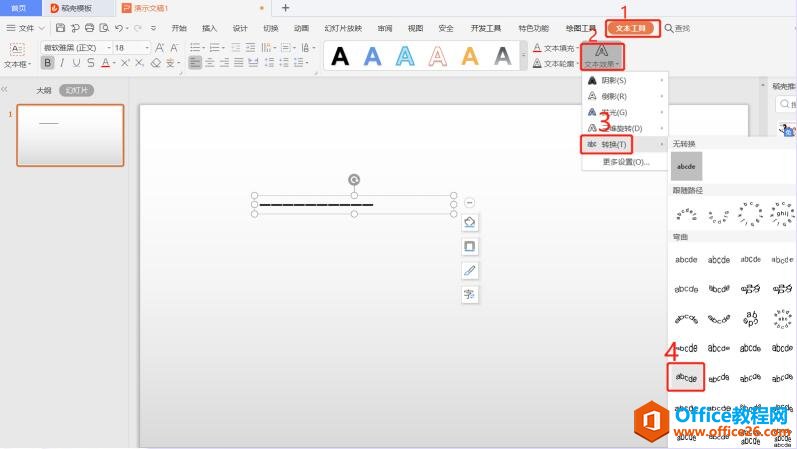
第三步,调整一下文本框的大小:
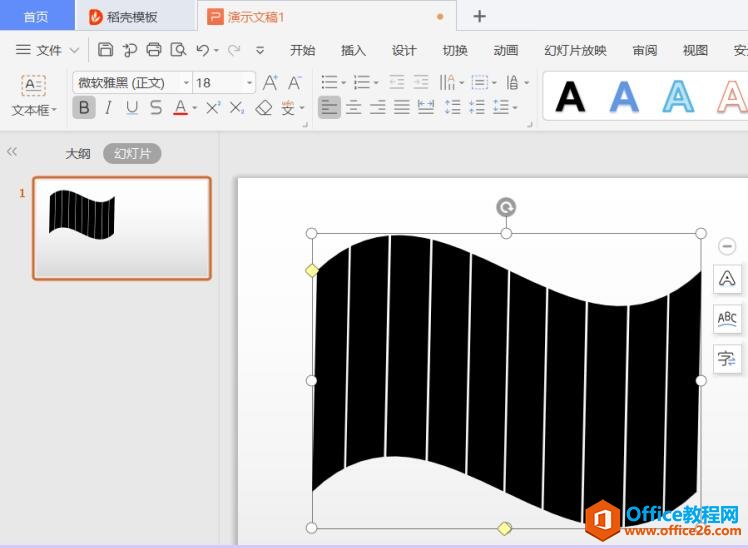
第四步,点击【插入】,选择【图片】,插入一张我们准备的图片:
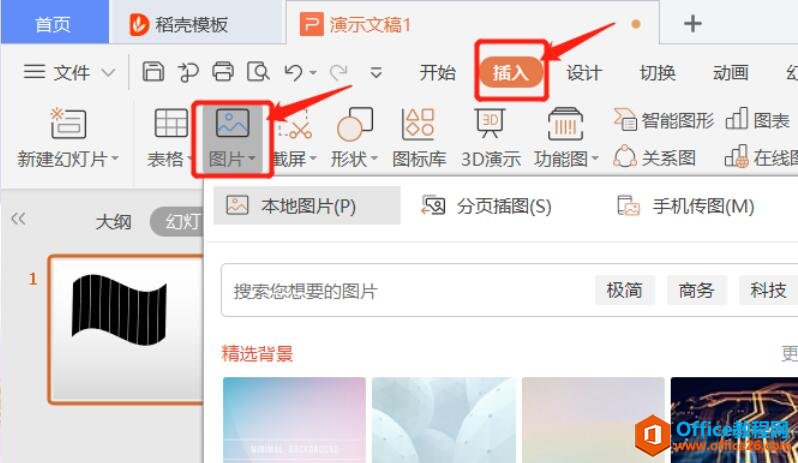
第五步,插入图片后,调整下大小,让图片尽可能覆盖文本框,然后先选中图片,按住Ctrl键,再选中文本框,然后点击上方的【合并形状】,选择【相交】:
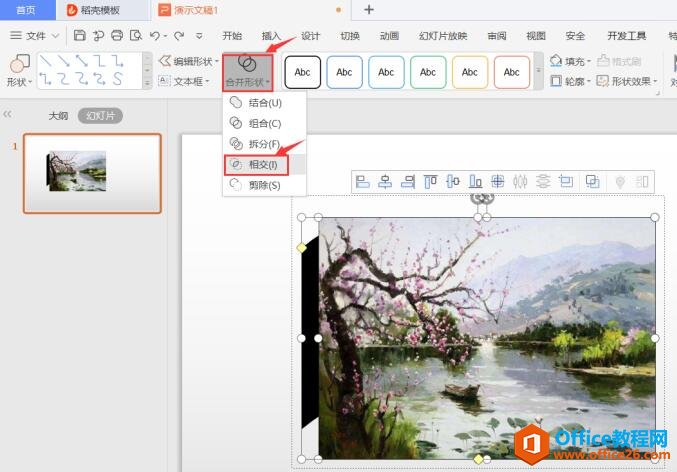
最后,调整一下大小等,适当加些装饰,看一下最后的效果:
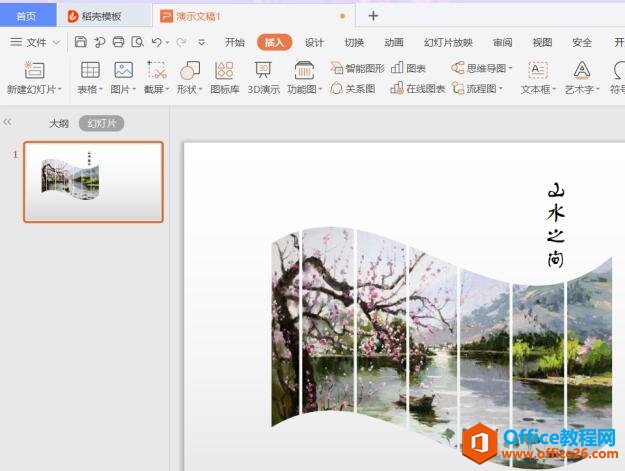
标签: PPT文本框制作精美的高级海报
相关文章

有时候由于工作需要,常在PPT中应用个性化模板,那么在PPT中如何新建自定义PPT主题呢?我们一起来看看吧!首先打开PPT演示文稿,创建四张空白文档(连按四下enter键),点击工作栏【视图......
2022-05-05 183 自定义PPT主题

我们有时候在使用PPT过程中需要在PPT中批量插入图片三种方法,你知道怎样在PPT中批量插入图片吗?今天小编就教一下大家在PPT中批量插入图片三种方法。一、把多张图片批量插入到一张幻灯......
2022-05-05 355 PPT批量插入图片

如何在PPT中绘制倒金字塔的逻辑表达效果老规矩,方法看看效果。是一个倒金字塔逻辑思路表达,表达经过层层筛选总结,最后合作得以实现的表达。这种有立体的环形的金字塔怎么绘制呢?......
2022-05-05 491 PPT绘制倒金字塔效果

用PPT演示文稿的操作中,我们会根据需要进行背景设置,如果想使用电脑上的图片,例如团队照片、网上下载的图片,我们该怎么操作呢?第一步,在页面空白处,点击右键,点击【设置背景......
2022-05-05 261 PPT背景